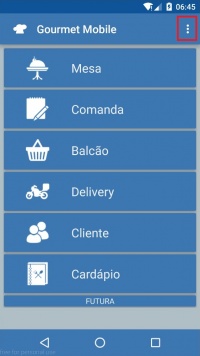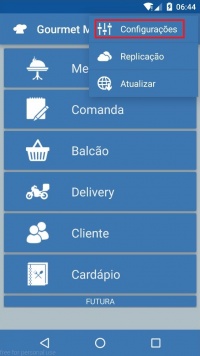00001 - Gourmet Mobile
Configurações
Caminho: Configurações
Tela em que é configurado as opções do aplicativo.
Para abri-la, é necessário clicar no botão na parte inferior direita do menu principal.
Possui as seguintes abas:
- Servidor: Contem campos para indicar o IP e a Porta do terminal em que o Replicador Tablet está sendo executado.
- Geral: Tem opções que impactam na regra de negócio do aplicativo.
- Padrões: Campos para indicar o registro padrão, como Empresa, Cliente, Tipo de Pedido, etc… é necessário indicar um valor para todos os campos dessa aba para que o aplicativo funcione corretamente.
- Gourmet: Nesta aba, temos os campos para indicar os valores das taxas de serviço. O botão Sincronizar tem a função de atualizar os dados deste aba com base nos parâmetros do Gourmet Server.
Replicação
Caminho: Replicação
Tela para visualizar informações da replicação. Abas na tela:
- Outras Info: Exibe as notificações do aplicativo e os registros que ainda não foram enviados para o servidor.
- Recebimento: Exibe o status atual da replicação.
Cardápio
Caminho: Cardápio
Esta tela exibe os produtos cadastrados no sistema. As abas são separadas por grupo de produto.
No canto superior direito, há um botão para filtrar os produtos.
Cliente
Caminho: Cliente
Tela de cadastro de Cliente. Esta tela possui informações básicas do cadastro. É possível cadastrar os endereços de fatura e de entrega.
Após gravar um cadastro, é necessário selecionar o cliente e escolher a opção Enviar, para assim, enviar as informações para o servidor.
Mesa/Comanda/Balcão/Delivery
Caminho: Mesa/Comanda/Balcão/Delivery
A digitação de pedido é feita nessas telas. A diferença entre essas telas está no modo em que a abertura/edição do pedido é efetuado:
- Mesa: Ao clicar no botão da mesa, o usuário digitará o número, e o sistema exibirá as mesas em aberto com o respectivo número. Caso não houver nenhuma mesa em aberto, o aplicativo abrirá uma nova mesa. Para isso, é necessário cadastrar a mesa no sistema Gourmet Server.
- Comanda: O usuário digitará o número da comanda, e o sistema verificará se a comanda está cadastrada no sistema. Caso estiver, também será validado se a comanda foi extraviada. Se houver comandas em aberto com o número digitado anteriormente, serão exibidas as comandas para poder editar o pedido. Caso não houver uma comanda em aberto, o aplicativo abrirá uma nova comanda.
- Balcão: Será digitado o número do pedido. O sistema buscará o pedido e irá abri-lo para edição. Se nenhum número for digitado, será aberto um novo pedido.
- Delivery: O aplicativo abrirá uma tela para filtrar os clientes pelo número do telefone/celular. Após selecionar o cliente, serão exibidos os pedidos para fazer a edição. Também será possível abrir um delivery para o cliente selecionado.
Na tela de digitação do pedido, temos três abas:
- Digitação: Aba onde serão incluídos os produtos do pedido. O usuário poderá digitar o código de barras ou a referência do produto (dependendo da configuração). Esta aba exibe apenas os produtos que foram inseridos atualmente.
Também poderá incluir produtos pelas telas de Cardápio e de Pizza. Os botões para Gravar/Cancelar o pedido também estão nesta aba.
- Conta: Exibe todos os produtos do pedido e o valor dos totais da venda. Também, temos a opção de imprimir a conta. A impressora deverá ser indicada no Replicador Tablet (aba Outras Info).
- Outras Info: Nesta aba, é possível alterar/consultar algumas informações do pedido:
- Alterar:
- Mesa: Nro. de Pessoas;
- Comanda: Nro. da Mesa de Comanda;
- Delivery: Endereço de entrega;
- Todos: Cliente.
- Consultar:
- Todos: Empresa, Tabela de Preço, Tipo de Pedido, Nro de Pedido e Data Emissão.
Pizza
Caminho: Mesa/Comanda/Balcão/Delivery > Pizza
Tela para incluir pizzas no pedido. Para abri-la, basta clicar no ícone de pizza na tela de pedido.
Os números de 1 à 4 indicam os sabores da pizza, ou seja, é possível montar uma pizza com até 4 sabores.
Abas da tela:
- Digitação: Nesta aba, o usuário poderá digitar o código de barras ou a referência da pizza (dependendo da configuração). Os botões para Gravar/Cancelar a pizza também estão nesta aba.
- Cardápio: Exibe uma listagem das pizzas cadastradas no sistema, podendo incluir o sabor ao clicar em cima da mesma.
- Adicionais: Lista os adicionais disponíveis para poder incluí-los na pizza.
- Observação: Contem um campo de texto livre onde poderá ser digitada a observação da pizza.